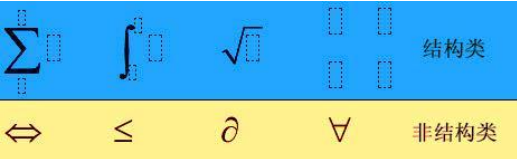小于号这个简单的数学符号来说,在MathType中就有几种方式来输入,为了给大家详细说明,下面就一一列出方法。
方法一、在插入符号中选择
打开MathType软件,发现在软件主界面上并没有这类简单的数学符号,找不到也不需要担心,其实都在插入符号面板里面呢。具体操作如下:
鼠标单击上方菜单栏“编辑”菜单,在其下拉选项选择“插入符号”命令,这样就会打开插入符号对话框,在上方的查看下选择“字体”、“Symbol”,范围选择“所有已知字符”,然后用鼠标选中右边的滚动条下拉,就可以看到小于号(如下图所示),鼠标单击一下,然后单击右边的“插入”按钮,就可以在公式编辑区域输入小于号了。
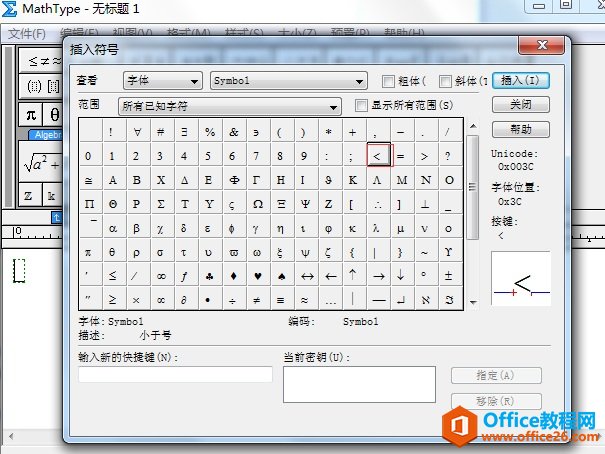
在插入符号对话框选择小于号示例
方法二、利用电脑键盘输入
其实在使用MathType编辑公式时,电脑上的键盘也是可以被使用的,向一些简单的数学符号完全没必要再去插入符号里面寻找,直接利用键盘输入就可以了。利用键盘输入小于号的步骤如下:
MathType 设置颜色的技巧
运用MathType不仅可以改变公式的字体和字号,也可以改变公式字体颜色,MathType颜色设置还是有一套技术的,下面我们就一起来看看公式编辑器颜色设置的技巧吧!MathType中如何更改公式颜色
首先先将电脑上的输入法切换到英文状态,然后按住键盘上的“Shift”键,同时按下逗号键,就可以在MathType中将小于号输入出来,如下图所示,输入的a
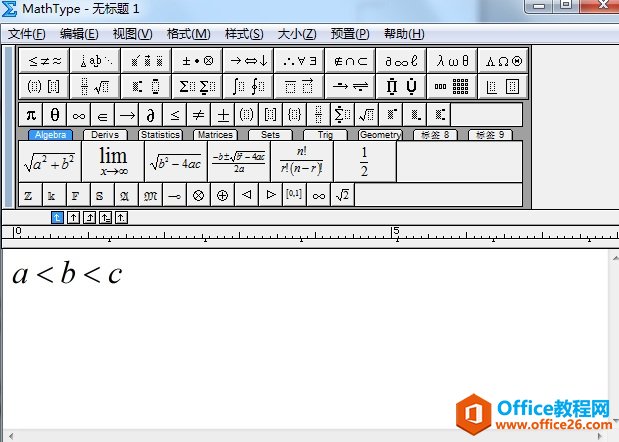
在英文状态下输入小于号示例
方法三、在Word中输入并粘贴到MathType
虽然Word自带的公式编辑器没有MathType强大,但是用来编辑一些简单的数学符号还是可以的,像小于号这种简单的数学符号,也是可以在Word打出来的。具体步骤如下:
打开Word,单击上方菜单栏“插入”菜单,在其中选择“符号”——“其它符号”,在弹出的符号面板找到小于号,然后点击“插入”,使其在Word文档中显示出来。然后选中该符号,按快捷键“Ctrl C”进行复制,然后打开MathType,在其中按快捷键“Ctrl V”进行粘贴,这样也可以在MathType中输入小于号。
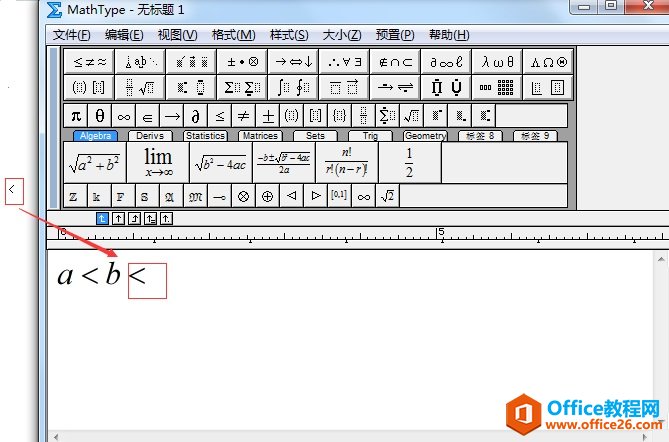
将Word中的小于号复制到MathType示例
以上就是给大家介绍的MathType中输入小于号的三种方法,学了以上教程,相信你已经有所掌握了。其实在MathType中编辑公式,也不是固定不变的,也可以灵活运用电脑键盘和Word等软件,只有灵活运用,才能高效地编辑公式。
MathType编辑括号的类型总结大全
括号的种类有很多,我们用得也很多,可以说无处不见,不只是在数学物理这些自然科学的公式中来断地出现括号,即使是在人文艺术类的领域也会有括号的出现。下面就和小编一起来看看公